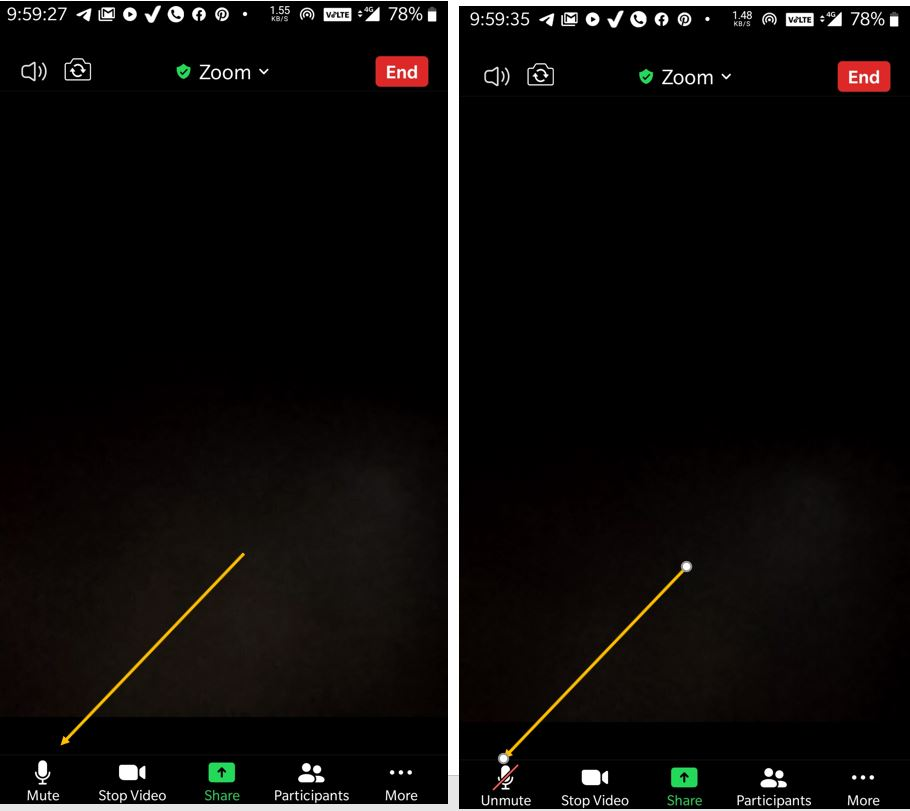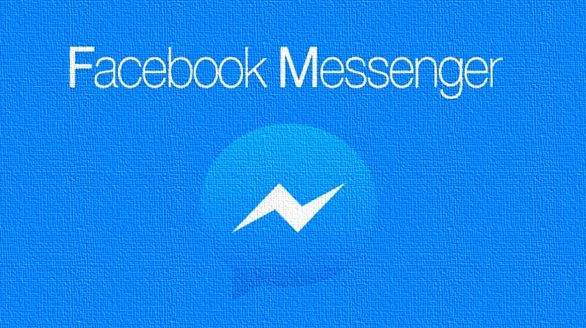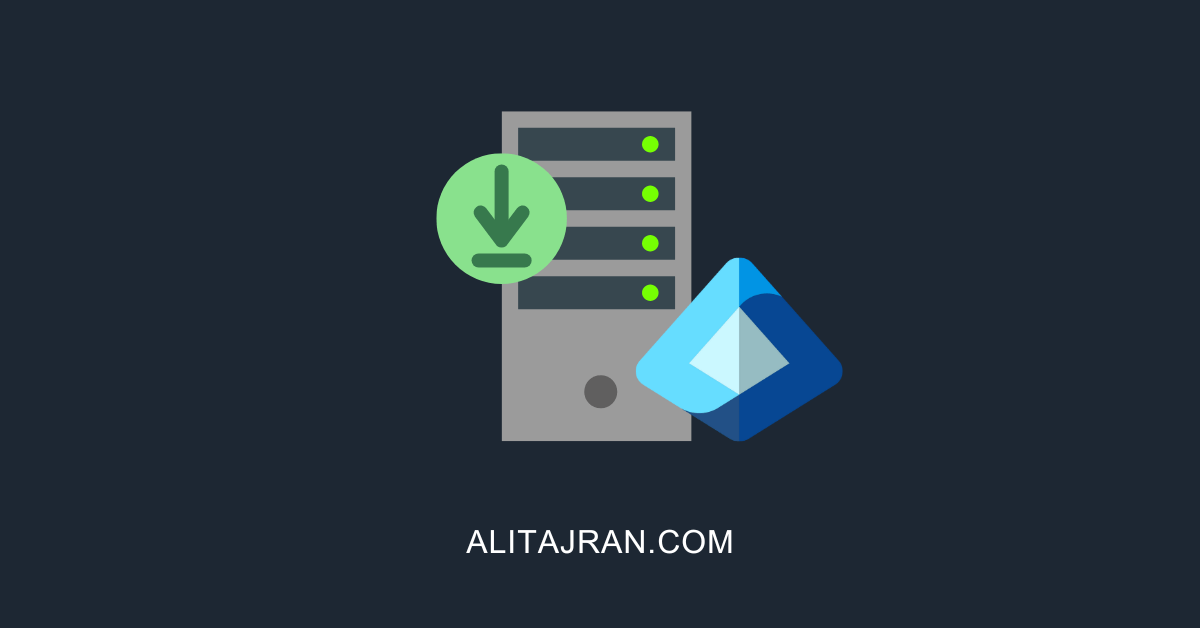qBittorrent es un software popular para descargar diferentes tipos de archivos usando Torrents. Aunque los Torrents no son tan frecuentes como antes debido a varias prohibiciones, es legal descargar muchos programas y otros archivos y están disponibles en Torrent, que los usuarios pueden descargar usando software liviano comoqBittorrent. También podemos usarlo para administrar los archivos torrent. En este tutorial, aprenderemos los pasos para descargar e instalar qBitTorrent usando la interfaz gráfica de usuario (GUI) o herramientas de línea de comandos en Windows 11.
¿Qué es qBittorrent?
qBittorrent es un cliente de torrent multiplataforma pero de código abierto que proporciona funciones como:
- Motor de búsqueda integrado
- Herramientas de creación de torrents
- Soporte de alimentación RSS
- Filtrado y cifrado de IP
- Sin anuncios
¿Qué necesitamos para seguir este tutorial?
Sistema operativo Windows 11 o 10 con privilegios de administrador y una conexión a Internet activa.
Método 1: instalar qBittorrent usando la GUI
Si no está familiarizado con la línea de comandos, la forma más sencilla es visitar el sitio web oficial de qBittorrent y descargar manualmente el instalador de qBittorrent. Si prefiere una interfaz gráfica, siga los pasos indicados.
Paso 1: descargue el instalador de qBittorrent
- Abra su navegador y visite la página de descarga oficial de th.miSitio oficial de qBittorrent.
- En la página de descarga, haga clic en el archivo .exe proporcionado para Windows 10 u 11.
- Pronto, el
.exeEl archivo de instalación estará en su sistema.
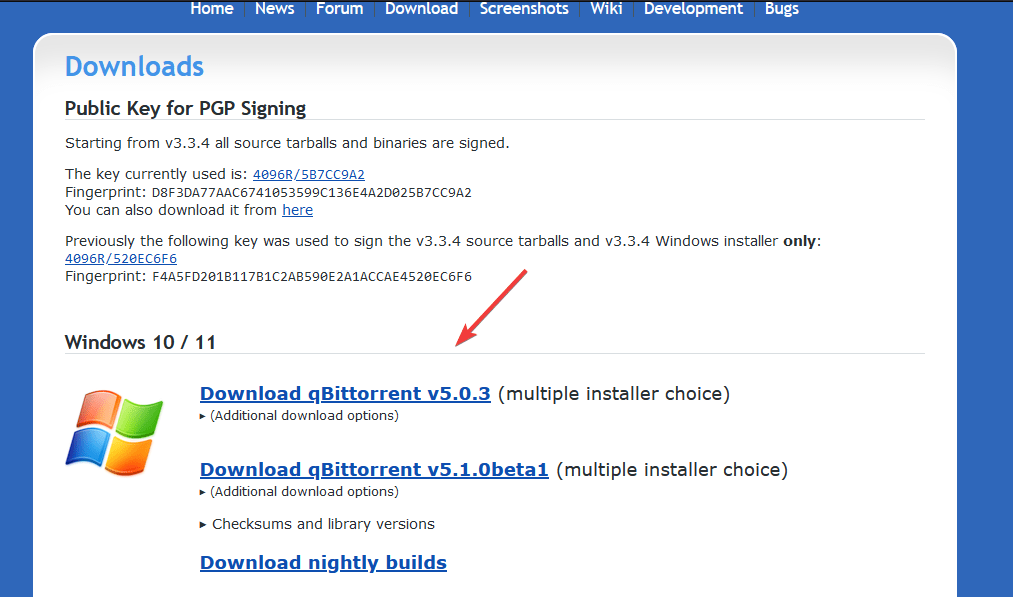
Paso 2: Instale qBittorrent
- Una vez que el instalador esté en el sistema, haga doble clic en ese archivo para iniciar el asistente de instalación de BitTorrent.
- Siga las instrucciones en pantalla:
- Acepta el acuerdo de licencia.
- Elija el directorio de instalación (o déjelo como predeterminado).
- Seleccione opciones adicionales como crear un acceso directo en el escritorio.
- Hacer clicInstalary espere a que se complete el proceso.
- Una vez instalado, haga clic enFinalizarpara iniciar qBittorrent.
Método 2: instalar qBittorrent mediante el símbolo del sistema (Winget)
Si prefiere las herramientas de línea de comandos, será más sencillo que la GUI. Las versiones de Windows 11 y 10 vienen con un administrador de paquetes de Windows predeterminado llamadoala, que podemos utilizar para instalar varios paquetes de software populares usando un solo comando. Entonces, usemos lo mismo para obtener qBitottent en Windows 11.
Paso 1: Verifique la disponibilidad de Winget
- Abra el símbolo del sistema como administrador:
- Prensa
Win + S, tipocmdy haga clicEjecutar como administrador.
- Prensa
- Ejecute el siguiente comando para verificar Winget:
winget --help
- Si obtiene una lista de opciones para usar conala, entonces significa que ya tienes este administrador de paquetes funcionando correctamente.
Paso 2: Instale qBittorrent
- En el símbolo del sistema, ejecute el siguiente comando:
winget install qBittorrent.qBittorrent
- El comando descargará e instalará qBittorrent automáticamente.
Paso 3: verificar la instalación
Una vez que se complete la instalación, vaya al menú de inicio de Windows y busque qBittorrent. Cuando vea el icono, haga clic en él para ejecutar la aplicación.
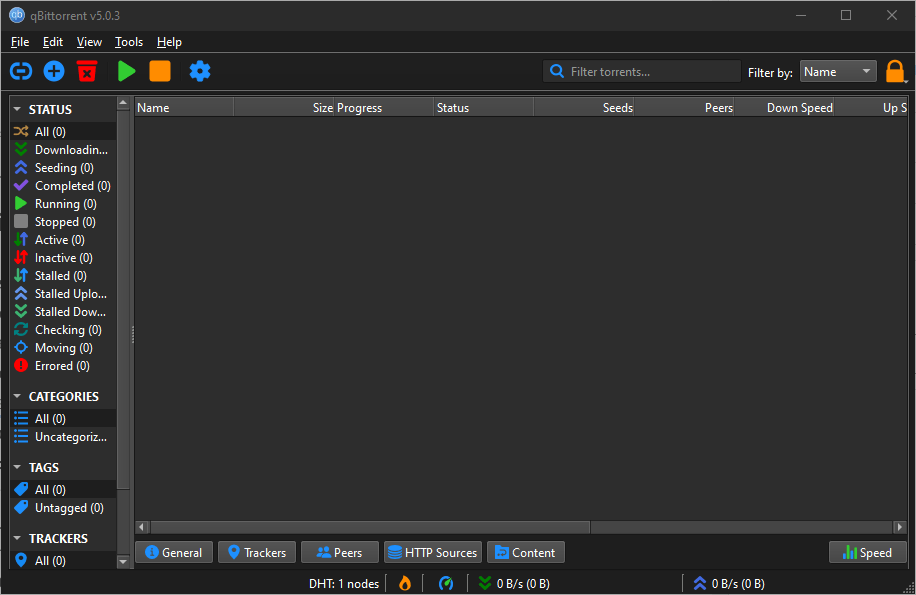
Consejos para usar qBittorrent
- Configurar preferencias:
- Abra qBittorrent, vaya aHerramientas > Opcionesy personalizar configuraciones como la ubicación de descarga, los límites de ancho de banda y la configuración de proxy.
- Utilice el motor de búsqueda integrado:
- Ir aVer > Motor de búsquedapara habilitar el complemento de búsqueda. Si es necesario, siga las instrucciones para instalar Python.
- Habilitar fuentes RSS:
- Administre y automatice las descargas de torrents mediante canales RSS navegando aVer > Lector RSS.
- Configurar el cifrado:
- Ir aHerramientas > Opciones > BitTorrenty habilitar el cifrado para mejorar la privacidad.
Conclusión
Instalar qBittorrent en Windows 11 es rápido y fácil, ya sea que use la GUI o la línea de comando. Aunque la mayoría de los usuarios de Windows prefieren el método GUI para instalar aplicaciones, se debe probar el método de línea de comandos, que es más sencillo y requiere menos tiempo. Sin embargo, una vez instalado, tendrás este cliente torrent sin publicidad con todas las funciones que necesitas para gestionar tus descargas de forma eficiente.
Preguntas frecuentes para instalar qBittorrent en Windows 11
1. ¿Qué es qBittorrent?
qBittorrent es un cliente de torrent liviano, gratuito y de código abierto que permite a los usuarios descargar, cargar y administrar archivos torrent. Ofrece un motor de búsqueda integrado y funciones avanzadas como filtrado de IP, compatibilidad con RSS y cifrado.
2. ¿Es seguro utilizar qBittorrent?
Sí, es seguro descargar qBittorrent porque no tiene publicidad ni software de código abierto. Su código fuente está abierto a que cualquiera pueda analizarlo. Sin embargo, asegúrese de que los torrents que descargue provengan de fuentes legítimas y legales.
3. ¿Puedo instalar qBittorrent sin privilegios de administrador?
La instalación de qBittorrent o cualquier otra aplicación de software de Windows 11 o 10 requiere privilegios de administrador porque los paquetes realizan cambios a nivel del sistema, como agregar el software al directorio Archivos de programa.
4. ¿Cuál es la ventaja de utilizar Winget para instalar qBittorrent?
Winget ofrece varios beneficios, como una fácil instalación de aplicaciones mediante un solo comando y una sencilla actualización de software. También es útil para profesionales de TI o usuarios avanzados que desean automatizar instalaciones.
5. ¿Cómo actualizo qBittorrent?
- Usando GUI:Descargue la última versión del sitio web oficial e instálela sobre la versión existente.
- Usando Winget:Ejecute el siguiente comando en el símbolo del sistema:
winget update qBittorrent.qBittorrent
6. ¿Puedo personalizar el directorio de instalación de qBittorrent?
Sí, puede elegir un directorio personalizado durante el proceso de instalación mediante la GUI. Si usa Winget, instala qBittorrent en la ubicación predeterminada del programa.
7. ¿QBittorrent es compatible con todas las versiones de Windows?
qBittorrent es compatible con Windows 7, 8, 10 y 11. Sin embargo, los usuarios de Windows 11 deben descargar la última versión para garantizar la compatibilidad y el rendimiento óptimo.
8. ¿Cómo habilito el motor de búsqueda integrado en qBittorrent?
- Abra qBittorrent y vaya aVer > Motor de búsqueda.
- Si se le solicita, instale Python para habilitar el motor de búsqueda.
- Utilice la pestaña de búsqueda para encontrar torrents directamente dentro de qBittorrent.
9. ¿QBittorrent admite enlaces magnéticos?
Sí, qBittorrent es totalmente compatible con enlaces magnéticos. Puede copiar un enlace magnético y pegarlo directamente en el cliente para comenzar a descargar.
10. ¿Puedo usar qBittorrent sin descargar Python?
Sí, puedes usar qBittorrent sin Python, pero la función del motor de búsqueda integrado no funcionará a menos que Python esté instalado.
11. ¿QBittorrent no tiene publicidad?
A diferencia de muchos clientes de torrents, qBittorrent no tiene publicidad, lo que lo convierte en una opción popular entre los usuarios.
12. ¿Cómo desinstalo qBittorrent?
- Usando GUI:Ir aPanel de control > Programas y características, seleccione qBittorrent y haga clic enDesinstalar.
- Usando Winget:Ejecute el siguiente comando en el símbolo del sistema:
winget uninstall qBittorrent
13. ¿Puedo ejecutar qBittorrent en segundo plano?
Sí, qBittorrent puede ejecutarse en segundo plano. De forma predeterminada, minimiza la bandeja del sistema. Puede ajustar este comportamiento enHerramientas > Opciones > Comportamiento.
14. ¿QBittorrent es mejor que otros clientes de torrents?
A menudo se prefiere qBittorrent por su diseño liviano, falta de anuncios y características sólidas. En comparación con clientes como uTorrent, es de código abierto y no incluye software innecesario.
15. ¿Puedo usar qBittorrent en otros sistemas operativos?
Sí, qBittorrent es multiplataforma y está disponible para Windows, macOS, Linux y FreeBSD.
Otros artículos: